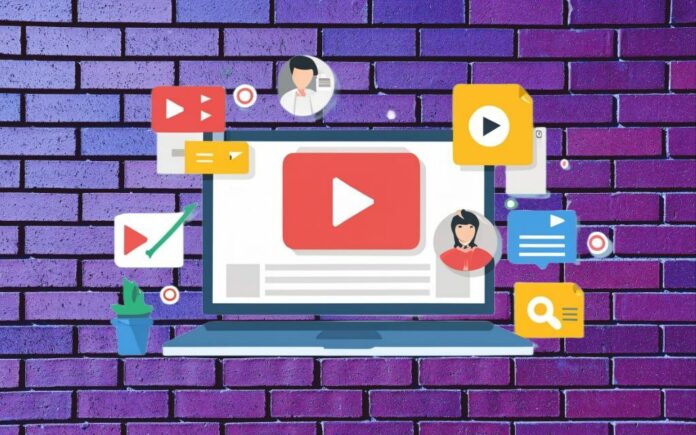هل أنت مفتون بأسرار الكون؟ هل ترغب في جلب جمال الفضاء إلى جهازك؟ لا مزيد من البحث! في هذا المنشور ، سنستكشف أفضل خلفيات حية للفضاء ستنقلك إلى الكون.
كيف تصبح شبه مجهول في الانترنت بفضل Onion Routing.
خصوصية الإنترنت مصدر قلق كبير للأفراد والمؤسسات على حد سواء. مع تزايد عدد التهديدات السيبرانية والمراقبة الحكومية ، من الضروري إيجاد طرق لحماية هويتنا على الإنترنت ومعلوماتنا الحساسة. إحدى هذه الطرق هي توجيه البصلي أو Onion Routing، وهي تقنية تمكن من الاتصال الآمن والمجهول عبر الإنترنت.
كيفية تحويل أنواع ملفات الفيديو.
سواء كنت محترفًا في مجال الوسائط المتعددة أو مجرد مستخدم عادي، اضمن لك انك يوما ما ستحتاج لتحويل فيديو ما من صيغة الى اخرى. القدرة على تغيير صيغة ملفات الفيديو يمكن أن تكون ذات قيمة كبيرة. اكتشف في هذا المقال الطرق المستخدمه لفعل ذلك.
يمكن لهذا الكابل اختراق هاتفك دون ان تدري.
ابتكار يثير الدهشة والقلق في آن واحد. إنه كابل O.MG، الذي يبدو وكأنه كابل شحن عادي، لكنه في الحقيقة أداة قوية قادرة على اختراق الأجهزة الإلكترونية بمجرد توصيلها. هذا الابتكار، الذي صممه المخترع المعروف باسم MG، يفتح الباب لنقاش واسع حول الأخلاقيات والأمن في العصر الرقمي.
ما هو إنترنت الأشياء (IoT) ؟ كيف يعمل ؟
تقنية إنترنت الأشياء (IoT) بدأت تحدث ثورة في حياتنا اليومية والقطاعات المختلفة. فاليوم نجد التطبيقات المتعددة لهذه التكنولوجيا في المنازل الذكية، الصناعة، الرعاية الصحية، المدن الذكية، وحتى في الزراعة، مما يسهم في تحسين الكفاءة وزيادة الإنتاجية وتوفير الموارد.
الحوسبة الخصوصية: حماية البيانات في العصر الرقمي
في عالمنا الرقمي المعاصر، أصبحت البيانات الشخصية والمؤسسية عرضة للخطر بشكل متزايد. مع تطور التكنولوجيا وازدياد الاعتماد على الإنترنت في جميع جوانب حياتنا، ظهرت الحاجة الملحة لحماية خصوصية المعلومات. هنا يأتي دور الحوسبة الخصوصية كحل واعد لهذه المشكلة.
متصفح تور بين الخصوصية التامة و الوصول لكل شيء.
متصفح تور هو أداة قوية للحفاظ على الخصوصية والأمان عبر الإنترنت. في عصرنا الرقمي الحالي، حيث أصبحت مراقبة الإنترنت أمرًا شائعًا، يوفر متصفح تور وسيلة للمستخدمين للحفاظ على هويتهم وأنشطتهم عبر الإنترنت بعيدًا عن أعين المتطفلين.
كيفية فحص الروابط للتأكد من سلامتها
أصبح فحص الروابط أمرًا حيويًا لضمان سلامتنا على الإنترنت. مع تزايد التهديدات الإلكترونية، من الضروري أن نكون على دراية بكيفية التحقق من أمان الروابط التي نواجهها يوميًا. سواء كنت تتصفح البريد الإلكتروني، أو وسائل التواصل الاجتماعي، أو تقوم بالتسوق عبر الإنترنت، فإن معرفة كيفية فحص الروابط يمكن أن تحميك من مجموعة واسعة من التهديدات الإلكترونية. في هذا الدليل الشامل، الأساليب المختلفة لفحص الروابط وضمان تصفح آمن للإنترنت.
كيفية إضافة امتدادات Google على متصفح Opera
متصفح Google متصفح Opera كلاهما مختلف تماما لكنهما يتوافقان في شيء ألا وهو الإضافات. في هذا المقال، كيفية الاستفادة من مكتبة إضافات Google Chrome الواسعة وإضافتها إلى متصفح Opera.
اكتشف احد افضل خدمات البريد الإلكتروني المؤقت والمزيد.
في عالم الإنترنت المتطور باستمرار، تبرز Internxt كلاعب جديد ومبتكر في مجال البريد الإلكتروني المؤقت. ولكن ما يميز هذه الخدمة حقًا هو نهجها الشامل للخصوصية والأمان الرقمي. فبالإضافة إلى توفير حلول البريد الإلكتروني المؤقت، تقدم Internxt مجموعة من الميزات الإضافية التي تجعلها منصة متكاملة لحماية البيانات الشخصية.